Difference between revisions of "TouchCTI Instruction manual Tab:Contacts"
From pubWiki-en
(→Established call) |
(→Plik:Edit pen 32.png Tryb Edycji: Edycja i organizacja obszaru kontaktów) |
||
| Line 33: | Line 33: | ||
|} | |} | ||
| − | =[[ | + | =[[File:Edit_pen.png]] Edition mode: Edition and organizing contact area= |
{| | {| | ||
|Aby przełączyć się w tryb '''Edycji''' należy nacisnąć ikonę [[Plik:Edit pen 32.png]] wtedy w obszarze banera pojawi się komunikat:<br>Brak jakichkolwiek działań przez okrez ok.15 sek. lub ponowne naciśnięcie<br> [[Plik:Edit pen 32.png]] - spowoduje wyjście z trybu edycji.|| [[Plik:Baner - tryb edycji.png]] | |Aby przełączyć się w tryb '''Edycji''' należy nacisnąć ikonę [[Plik:Edit pen 32.png]] wtedy w obszarze banera pojawi się komunikat:<br>Brak jakichkolwiek działań przez okrez ok.15 sek. lub ponowne naciśnięcie<br> [[Plik:Edit pen 32.png]] - spowoduje wyjście z trybu edycji.|| [[Plik:Baner - tryb edycji.png]] | ||
Revision as of 13:22, 25 November 2010
Contacts Tabs enable to:
- storing up to 2688[1] phone numbers,
- defining word description of every number,
- downloading of word description of contacts from extension number list or public phone book,
- creating groups and subgroups of contacts,
- displaying current information about extension number status (free, busy, DND),
- establishing new call or transferring existing call to selected contact by touching it.
Contents
- 1 Establishing calls
- 2 Presenting contact status
- 3 Edition mode: Edition and organizing contact area
Establishing calls
Presenting contact status
Free, standby status
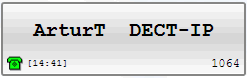 |
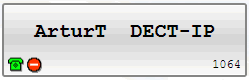 |
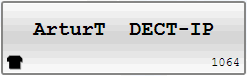 |
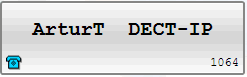 |
Hot number dialing and waiting for connection
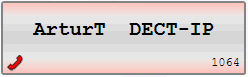 Contact is busy, phone dial outgoing number - contact button - horizontal edges are red ad handset icon is visible |
Incoming call signaling
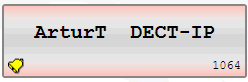 Contact is ringing, announcing incoming call |
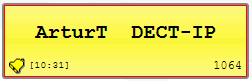 Contact is ringing, announcing incoming call from TouchCTI |
Established call
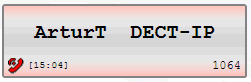 Call is established - when TouchCTI is not a part of such call. |
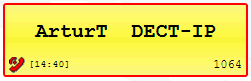 Call with TouchCTI is established - red border and yellow background |
 Edition mode: Edition and organizing contact area
Edition mode: Edition and organizing contact area
| Aby przełączyć się w tryb Edycji należy nacisnąć ikonę Plik:Edit pen 32.png wtedy w obszarze banera pojawi się komunikat: Brak jakichkolwiek działań przez okrez ok.15 sek. lub ponowne naciśnięcie Plik:Edit pen 32.png - spowoduje wyjście z trybu edycji. |
Plik:Baner - tryb edycji.png |
Edycja i organizacja obszaru kontaktów składa się z następujących działań:
Jeżeli w trybie edycji naciśniemy na fiszkę grupy kontaktów pojawi się menu pełne pozwalające n.in na:
Edycja grup kontaktów
- Dodanie nowej grupy/zakładki
- Edycja nazwy grupy/zakładki
- Przesuwanie zakładki grupy lewo, prawo
- Usunięcie zakładki grupy
- Dodanie podgrupy
- Dodanie lub kompletacja kontaktów.
Edycja podgrup kontaktów
- Dodanie nowej zakładki podgrupy
- Edycja nazwy zakładki podgrupy
- Przesuwanie zakładki podgrupy lewo, prawo
- Usunięcie zakładki podgrupy
- Dodanie lub kompletacja kontaktów.
Edycja kontaktów
- Dotknięcie pustego obszaru umożliwia:
- dodanie nowego kontaktu
- kompletację kontaktów
- Dotknięcie istniejącego kontaktu umożwliwia:
- Edycję (w tym zmianę numeru, zmianę komentarza[3], zmianę lokalizacji - grupy, podgrupy).
- Kopiowanie (dany kontakt może występować w wielu miejscach).
- Wycinanie (działa jak kopiuj, wytnij wklej).
- Wklejanie (wyciętego lub skopiowanego kontaktu).
- Usuwanie kontaktu.
- Dotknięcie i przytrzymanie (drag&drop) umożliwia również przemieszczanie kontaktu po wolnym obszarze.
Szybkie przygotowanie konferencji Plik:Zakladki conference2 24.png
Z poziomu opcji w menu Edycja grup kontaktów oraz Edycja podgrup kontaktów możliwe jest szybkie przygotowanie stron konferencji.
Wybranie opcji Plik:Conference.pngDodaj do konferencji spowoduje że, zostaną wybrane i dodane do przygotowywanej konferencji, wszystkie kontakty danej zakładki (grupa/podgrupa) oraz przejście do zakładki konferencja.
Kompletacja kontaktów - szybkie dodawanie nowych kontaktów
Wybranie opcji Kompletuj kontakty spowoduje przejście do zakładki Książka Plik:Zakladki book2 24.png zaś na czas kompletacji w obszarze panelu kolejki połączeń pojawi się okno w którym będą prezentowane dodane kontakty.
Jak kompletuje się kontakty ?
- Wybrać i dotknąć daną pozycję.
- Ta pozycja natychmiast znajdzie się w panelu kompletacji. Pkt 1 powtarzać aż wszystkie pozycje będą wybrane.
- Źródłami numerów mogą być:
- Istniejące kontakty
- Numery wybrane ręcznie przez Plik:Zakladki keyboard2 24.pngKlawiaturę
- Numery z Książki
- Numery z Historii
- Zatwierdzić komplet numerów przyciskiem OK
Powrót
- ↑ For the long time there was no activity of this port. If and after what time contact in TouchCTI change into sleep status is defined in ConfigMAN application, sheet: Global settings/Remain fields SlpEn and SlpTi.
- ↑ Jeśli wybrano opcję Prezentuj używając: Komentarz centrali - to jeśli w Centrali nastąpi zmiana komentarza - zmianie ulegnie również komentarz prezentowany na etykiecie kontaktu.